Cómo Crear un Currículum Vitae en Word: Guía Paso a Paso
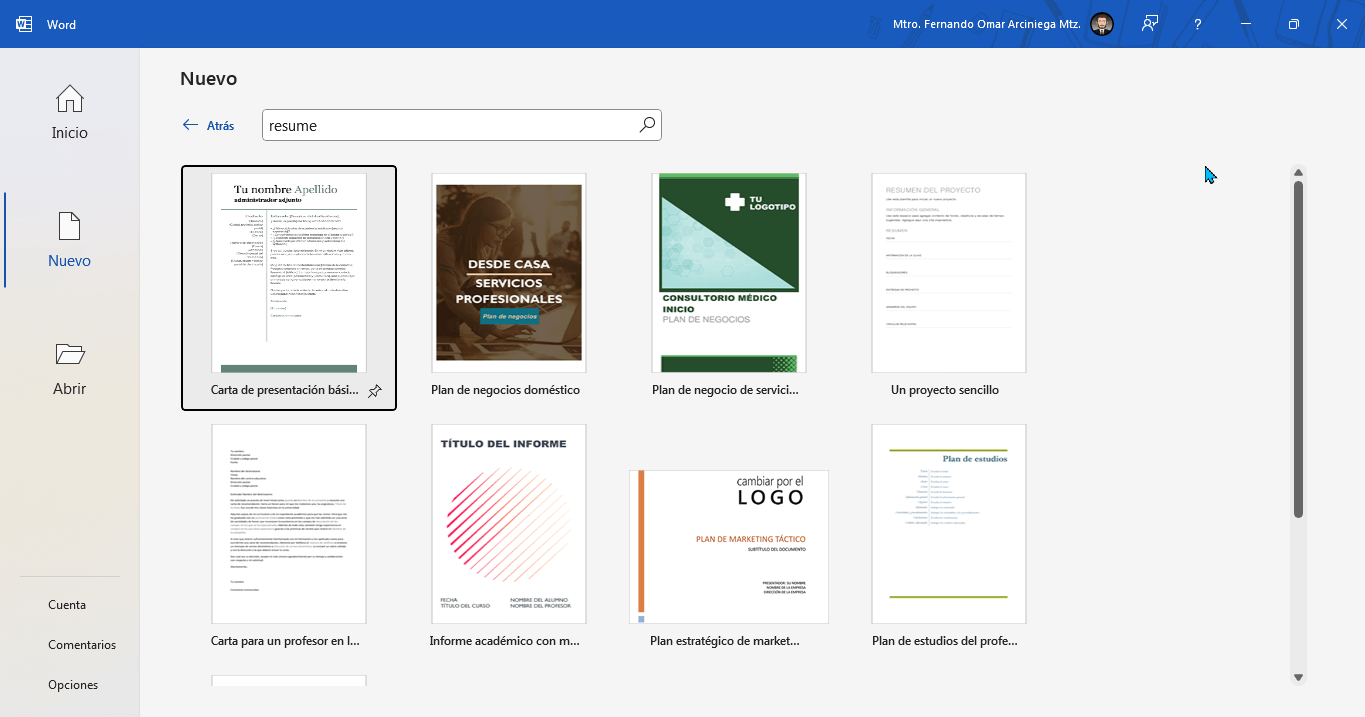
Hacer un currículum vitae (CV) es una tarea esencial para cualquier persona que esté buscando empleo. Afortunadamente, Microsoft Word ofrece todas las herramientas necesarias para crear un CV profesional y atractivo. En esta guía paso a paso, te mostraré cómo hacer un currículum vitae en Word.
1. Abre Microsoft Word
Lo primero que debes hacer es abrir Microsoft Word. Puedes hacerlo desde el menú de inicio de tu computadora o haciendo clic en el icono de Word si lo tienes en tu escritorio.
2. Selecciona una Plantilla de Currículum

Word ofrece varias plantillas prediseñadas que puedes usar para crear tu CV. Para acceder a estas plantillas:
- Ve a la pestaña Archivo en la esquina superior izquierda.
- Selecciona Nuevo.
- En el cuadro de búsqueda, escribe «currículum» o «resume» y presiona Enter.
- Verás una variedad de plantillas. Elige la que más te guste y haz clic en Crear.
3. Personaliza tu Información Personal
Una vez que has seleccionado una plantilla, es hora de personalizarla con tu información. La mayoría de las plantillas incluyen secciones básicas como nombre, dirección, teléfono y correo electrónico. Asegúrate de llenar esta información con tus datos correctos y actualizados.
4. Añade tu Experiencia Laboral
La sección de experiencia laboral es crucial en tu CV. Debes incluir:
- El nombre de la empresa.
- Tu puesto o título laboral.
- Fechas de inicio y fin.
- Una breve descripción de tus responsabilidades y logros.
Es recomendable usar viñetas para listar tus responsabilidades y logros, ya que esto hace que la información sea más fácil de leer.
5. Incluye tu Educación
En la sección de educación, debes listar tus títulos académicos más relevantes, incluyendo:
- El nombre de la institución.
- El título obtenido.
- Fechas de asistencia.
Si tienes alguna distinción o logro académico, también es un buen lugar para mencionarlo.
6. Agrega Habilidades y Competencias
Las habilidades son una parte importante de tu CV. Estas pueden incluir habilidades técnicas (como conocimiento de software) y habilidades blandas (como liderazgo o trabajo en equipo). Asegúrate de que las habilidades que menciones sean relevantes para el trabajo al que estás aplicando.
7. Añade Secciones Adicionales
Dependiendo de tu experiencia y del trabajo al que estás aplicando, puede ser útil incluir secciones adicionales como:
- Certificaciones: Cursos o programas de certificación que hayas completado.
- Idiomas: Idiomas que hablas y tu nivel de competencia.
- Proyectos: Proyectos relevantes en los que hayas trabajado.
- Referencias: Personas que pueden dar una recomendación sobre tu trabajo (aunque a menudo se omite esta sección y se dice «Referencias disponibles a solicitud»).
8. Formatea tu CV
El formato de tu CV es crucial para que sea fácil de leer y visualmente atractivo. Aquí hay algunos consejos de formato:
- Usa una fuente clara y profesional como Arial, Calibri o Times New Roman.
- Mantén el tamaño de la fuente entre 10 y 12 puntos.
- Usa encabezados y subencabezados para organizar las secciones.
- Asegúrate de que haya suficiente espacio en blanco para que el documento no se vea abrumado.
9. Revisa y Edita
Antes de guardar y enviar tu CV, revísalo cuidadosamente. Busca errores ortográficos, gramaticales y de formato. También es una buena idea pedirle a alguien más que lo revise para obtener una segunda opinión.
10. Guarda y Exporta tu CV
Finalmente, guarda tu CV en un formato que sea fácil de compartir. El formato PDF es ideal porque mantiene el formato del documento sin importar en qué dispositivo se abra. Para guardar tu CV como PDF en Word:
- Ve a Archivo.
- Selecciona Guardar como.
- Elige la ubicación donde quieres guardar el archivo.
- En el menú desplegable de formatos, selecciona PDF.
- Haz clic en Guardar.
¡Y eso es todo! Ahora tienes un currículum vitae profesional hecho en Word, listo para enviar a posibles empleadores. Recuerda personalizar tu CV para cada trabajo al que apliques, resaltando las experiencias y habilidades más relevantes para esa posición.
¡Buena suerte en tu búsqueda de empleo!

